Dokumente anlegen
Einleitung
In Unternehmen gehören Dokumente, wie Briefe, Angebote, Verkaufsaufträge, Lieferscheine, Gutschriften etc., zu den üblichen Geschäftsvorgängen. Dokumente können zwar manuell in Form von Hardcopys angelegt werden, wobei es aber schwierig und zeitaufwendig ist, sie zu speichern und wieder zu lokalisieren. In unserer Dokumentverwaltung werden die Dokumente mithilfe eines Scanners angelegt, sie werden aus MS Outlook importiert oder aus einem Verzeichnis ausgewählt und anschließend elektronisch registriert.
Menüpfad
- CRM/Buchungserfassung/Dokumente: Zum Anlegen neuer Dokumente gehen Sie in dieses Menü und klicken im Auswahlfenster auf den Button Neu.
Beschreibung
Bereich Anhang
Wählen Sie im Bereich Anhang der linken Seite des Fensters ein Laufwerk aus. Sämtliche darin enthaltenen Verzeichnisse werden angezeigt. Klicken Sie doppelt auf ein Verzeichnis. Die rechte Fensterseite enthält alle Dateien des gewählten Verzeichnisses. Markieren Sie dort das gewünschte Dokument.
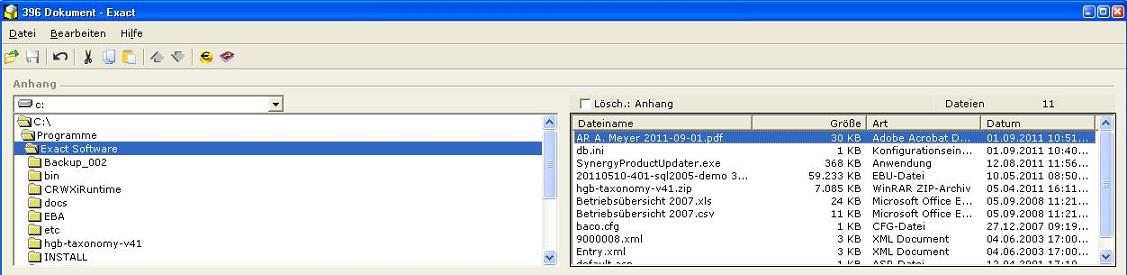
Lösch.: Anhang
Wenn Sie diese Checkbox markieren, wird das angehängte Dokument aus dem ursprünglichen Verzeichnis gelöscht, nachdem es im System gespeichert wurde. Das Dokument wird unter anderem Namen in einem beliebigen Verzeichnis gespeichert.
Bereich Vorschau
In diesem Bereich wird der Inhalt des ausgewählten Dokuments angezeigt. Ob ein Dokument angezeigt werden kann, hängt vom Dateiformat ab. Nicht jedes Format ist in der Vorschau aufrufbar.
Beispiel: Datei im Format PDF
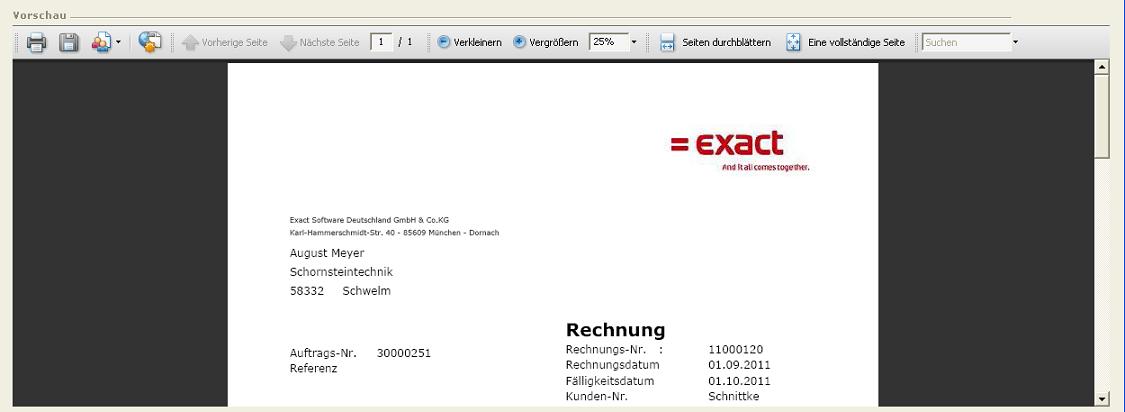
Buttons

Scannen
Über diesen Button wird der Anhang als Hardcopy eingescannt und als ein Input-Dokument gespeichert.
Import
Über diesen Button werden Ihre E-Mails aus MS Outlook als Input-Dokumente importiert.
Auswählen
Über diesen Button wird die Dokumentverwaltung geöffnet. In diesem Fenster können Sie die Dokumenteigenschaften erfassen, wie z. B. die Sicherheitsstufe, den Text in der Betreffzeile, die Dokumentart etc., und die Eingaben anschließend speichern.
Siehe: Dokumente verwalten
Anhang
Über diesen Button wird ein markierter Anhang als separates Dokument zur Ansicht geöffnet.
Schließen
Über diesen Button wird das Fenster der Dokumentanlage geschlossen.
Zugehörige Dokumente
| Main Category: |
Support Product Know How |
Document Type: |
Online help main |
| Category: |
On-line help files |
Security level: |
All - 0 |
| Sub category: |
Details |
Document ID: |
22.181.757 |
| Assortment: |
Exact Globe
|
Date: |
23-11-2011 |
| Release: |
|
Attachment: |
|
| Disclaimer |